在数字化时代,iPhone用户难免会遇到忘记App Store下载密码(即Apple ID密码)的困扰。面对这一问题,本文将系统性地梳理解决方法,兼顾操作便捷性与数据安全,帮助用户高效恢复设备功能。
一、Apple ID密码的作用与常见场景

Apple ID是苹果生态系统的核心认证方式,不仅用于应用下载,还与设备激活、iCloud同步、支付等功能绑定。密码遗忘通常发生在以下场景:
1. 长期未使用密码:依赖生物识别登录导致手动输入频率降低。
2. 多设备管理混乱:同一Apple ID在不同设备上的密码策略不一致。
3. 安全更新要求:系统强制要求定期更改密码时未及时记录新密码。
二、通过官方渠道重置密码
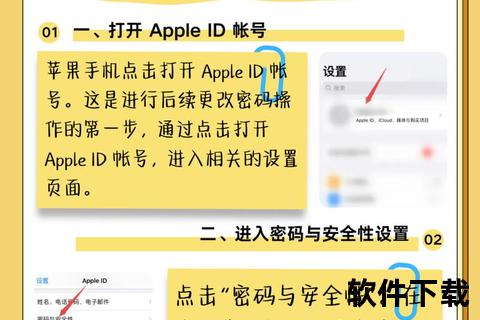
方法1:通过Apple ID官网直接重置
适用场景:记得Apple ID账户或关联邮箱/手机号。
1. 访问苹果官方密码重置页面([iforgot.]),输入Apple ID。
2. 选择验证方式:
3. 设置新密码,需满足复杂度要求(至少8字符,含大小写字母及数字)。
优势:无需设备操作,适合多设备用户。
注意事项:若双重认证未开启,需回答预设的安全问题。
方法2:在iPhone设置中直接修改
适用场景:设备可解锁且记得当前锁屏密码。
1. 进入「设置」→「Apple ID账户」→「密码与安全性」。
2. 点击「更改密码」,输入锁屏密码验证身份。
3. 设置新Apple ID密码并确认。
优势:操作快捷,5分钟内完成。
限制:需确保设备未因多次输错密码被停用。
三、借助电脑工具恢复设备访问
方法3:使用iTunes或Finder恢复
适用场景:设备被锁定且无法通过常规方式重置。
1. 进入恢复模式:
2. 连接电脑,启动iTunes(Windows)或Finder(Mac),选择「恢复iPhone」抹除数据并重置密码。
数据影响:此操作会清除设备数据,需提前通过iCloud或本地备份恢复。
方法4:通过iCloud远程抹除设备
适用场景:设备丢失或无法物理操作。
1. 登录[iCloud官网],进入「查找我的iPhone」。
2. 选择目标设备,点击「抹掉iPhone」并确认。
3. 设备重启后,重新设置Apple ID。
前提条件:需在设备上预先启用「查找我的iPhone」功能。
四、进阶解决方案与风险提示
第三方工具的使用权衡
部分工具(如Tenorshare 4uKey)宣称可绕过密码且保留数据,但其安全性存疑。苹果官方明确表示,此类操作可能破坏系统完整性,并导致保修失效。
备份密码遗忘的特殊处理
若加密备份密码丢失,可通过以下途径尝试恢复:
五、预防措施与最佳实践
1. 启用生物识别与双重认证:减少手动输入需求并提升账户安全性。
2. 定期备份数据:通过iCloud自动备份或电脑本地存档,避免数据丢失风险。
3. 使用密码管理器:如苹果系统自带的「钥匙串」或第三方工具(1Password),集中管理复杂密码。
六、用户评价与未来展望
根据用户反馈,官方重置流程的步骤优化(如iOS 15.2后支持设备端直接重置)显著提升了体验,但数据丢失风险仍是痛点。未来,苹果或进一步整合生物识别与云端验证,实现「无密码化」登录。
通过上述方法,用户可系统性地解决密码遗忘问题,同时需权衡操作便捷性与数据安全。在技术迭代下,密码管理的智能化将成为趋势,但在当下,遵循官方指南仍是保障设备安全的最优选择。
